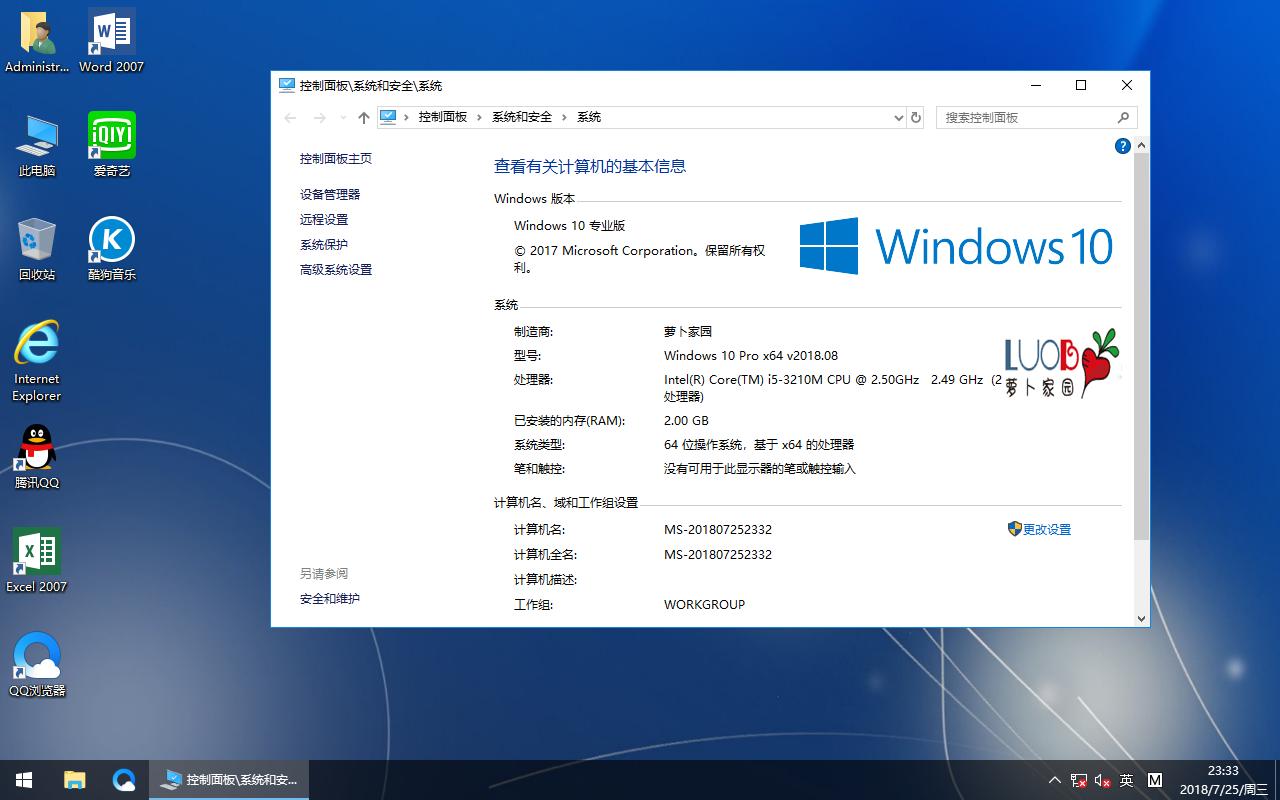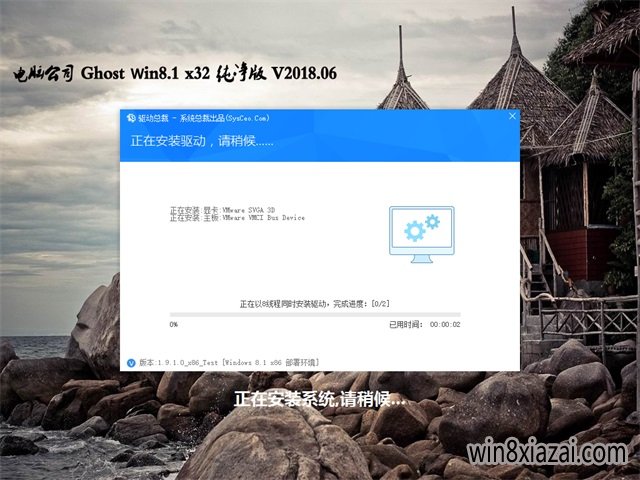Windows 7系统如何创建硬盘分区?
来源:Ghost系统之家浏览:时间:2022-08-31 11:30:00
有些用户反馈自己的新电脑只有一个分区,分类不同的文件非常不便,Win7系统如何创建硬盘分区呢?下面小编来教大家如何进行操作。
1, 右键点击计算机点管理(如果系统提示您输入管理员密码或进行确认,请键入该密码或提供确认)。
2, 在左窗格中的“存储”下面,单击“磁盘管理”。
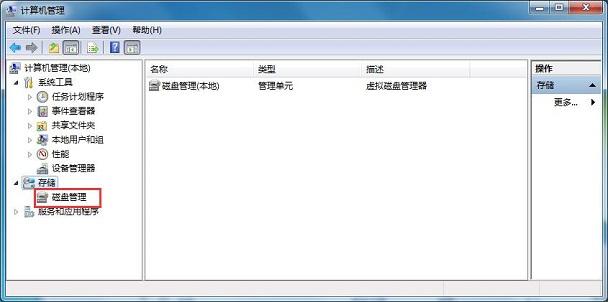
3, 右键单击硬盘上未分配的区域,然后单击“新建简单卷”。
4, 在“新建简单卷向导”中,单击“下一步”。
5, 键入要创建的卷的大小(MB)或接受最大默认大小,然后单击“下一步”。
6, 接受默认驱动器号或选择其他驱动器号以标识分区,然后单击“下一步”。
7, 在“格式化分区”对话框中,执行下列操作之一:如果您不想立即格式化该卷,请单击“不要格式化这个卷”,然后单击“下一步”。
8, 若要使用默认设置格式化该卷,请单击“下一步”。复查您的选择,然后单击“完成”。
以上就是腾讯电脑管家为你提供的Windows7系统如何创建硬盘分区的解决办法,希望这篇教程能够帮助到你。
__文件保护 __文件清理
推荐系统
番茄花园 Windows 10 极速企业版 版本1903 2022年7月(32位) ISO镜像快速下载
语言:中文版系统大小:3.98GB系统类型:Win10新萝卜家园电脑城专用系统 Windows10 x86 企业版 版本1507 2022年7月(32位) ISO镜像高速下载
语言:中文版系统大小:3.98GB系统类型:Win10笔记本&台式机专用系统 Windows10 企业版 版本1903 2022年7月(32位) ISO镜像快速下载
语言:中文版系统大小:3.98GB系统类型:Win10笔记本&台式机专用系统 Windows10 企业版 版本1903 2022年7月(64位) 提供下载
语言:中文版系统大小:3.98GB系统类型:Win10雨林木风 Windows10 x64 企业装机版 版本1903 2022年7月(64位) ISO镜像高速下载
语言:中文版系统大小:3.98GB系统类型:Win10深度技术 Windows 10 x64 企业版 电脑城装机版 版本1903 2022年7月(64位) 高速下载
语言:中文版系统大小:3.98GB系统类型:Win10电脑公司 装机专用系统Windows10 x64 企业版2022年7月(64位) ISO镜像高速下载
语言:中文版系统大小:3.98GB系统类型:Win10新雨林木风 Windows10 x86 企业装机版2022年7月(32位) ISO镜像高速下载
语言:中文版系统大小:3.15GB系统类型:Win10
热门系统
热门文章
常用系统
- 1番茄花园 Windows 10 官方企业版 2020年8月(64位) ISO高速下载
- 2新萝卜家园电脑城专用系统 Windows10 x64 极速企业版2018年8月(64位)ISO镜像下载
- 3电脑公司Ghost Win8.1 (32位) 办公纯净版2018年06(激活版) ISO镜像免费下载
- 4电脑公司Ghost Win8.1 x32 精选纯净版2019年11月(免激活) ISO镜像高速下载
- 5新萝卜家园Ghost Win8.1 X64位 纯净版2019年11月(自动激活) ISO镜像高费下载
- 6深度技术 Windows 10 x64 企业版 电脑城装机版 版本1903 2021年11月(64位) 高速下载
- 7番茄花园GhostWin7 SP1电脑城极速装机版2019年8月(32位) 最新高速下载
- 8电脑公司Ghost Win8.1 x32 精选纯净版2022年3月(免激活) ISO镜像高速下载
- 9雨林木风Ghost Win8.1 (X64) 极速纯净版2020年8月免激活) ISO镜像高速下载